Chuyển đổi, chỉnh sửa và nén video/âm thanh ở hơn 1000 định dạng với chất lượng cao.
6 Cách Hiệu Quả Để Nén Video Trên Máy Tính/Di Động
Nén video là điều cần thiết để giảm kích thước tệp trong khi vẫn duy trì chất lượng chấp nhận được, giúp video dễ chia sẻ, tải lên hoặc lưu trữ hơn. Có nhiều cách để nén video, mỗi cách đều có những ưu điểm và đánh đổi riêng. Bài viết này sẽ chỉ cho bạn những tác động đến kích thước tệp và 6 cách chi tiết để nén video để tiết kiệm dung lượng lưu trữ của bạn. Hãy tiếp tục đọc và chọn cách phù hợp theo nhu cầu của bạn!
Danh sách hướng dẫn
Những yếu tố nào ảnh hưởng đến kích thước tệp video? Tìm hiểu thêm chi tiết 3 cách tốt nhất để nén video thành bất kỳ kích thước nào trên Windows/Mac Cách cắt/cắt bỏ các phần không mong muốn của video để nén video Cách tạo tệp ZIP để nén video để chia sẻ Sử dụng công cụ trực tuyến để nén trực tiếp kích thước video miễn phíNhững yếu tố nào ảnh hưởng đến kích thước tệp video? Tìm hiểu thêm chi tiết
Trước khi nén tệp video, bạn nên biết các yếu tố ảnh hưởng đến kích thước video. Phần này giới thiệu chi tiết về chúng và cũng chỉ ra một số phương pháp khả thi để giảm kích thước tệp cho bạn. Đọc thêm về cách chúng hoạt động trong phần sau.
1. Độ phân giải (Kích thước tính bằng Pixel)
Độ phân giải đề cập đến số lượng pixel trong chiều rộng và chiều cao của video. Độ phân giải cao hơn dẫn đến kích thước tệp lớn hơn. Ví dụ: video 4K (3840x2160) có số pixel nhiều hơn 4 lần so với 1080p (1920x1080), dẫn đến tệp lớn hơn nhiều. Giảm độ phân giải từ 4K xuống 1080P hoặc 720P là một cách dễ dàng để nén kích thước video, nhưng nó cũng sẽ ảnh hưởng đến chất lượng video.
2. Tốc độ bit (Tốc độ dữ liệu tính bằng Mbps/kbps)
Tốc độ bit là lượng dữ liệu được xử lý mỗi giây, được đo bằng megabit mỗi giây, Mbps. Tốc độ bit cao hơn có nghĩa là giữ được nhiều chi tiết hơn và làm cho video sắc nét hơn. Nếu bạn muốn nén kích thước video bằng cách giảm tốc độ bit, bạn cũng có thể nhận được hình ảnh mờ trong các cảnh chuyển động cao.
3.Codec (Thuật toán nén)
Codec xác định cách dữ liệu video được mã hóa và lưu trữ. Có một số codec video thường dùng cho các mục đích sử dụng khác nhau. H.265/AV1 cung cấp khả năng nén tốt hơn nhưng có thể không phát trên các thiết bị cũ hơn, trong khi H.264 là lựa chọn an toàn nhất cho khả năng tương thích rộng. Tìm hiểu thêm về chúng trong bảng sau và chọn codec tốt nhất để nén video của bạn.
| Bộ giải mã | Hiệu quả | Hiệu quả | Tốt nhất cho |
| H.264 (AVC) | Trung bình | Trung bình | YouTube, phương tiện truyền thông xã hội |
| H.265 (HEVC) | Cao (50% nhỏ hơn H.264) | Cao (50% nhỏ hơn H.264) | 4K, nhu cầu hiệu suất cao |
| AV1 | Rất cao (tốt nhất để phát trực tuyến) | Rất cao (tốt nhất để phát trực tuyến) | Phát trực tuyến trên web (YouTube, Netflix) |
| VP9 | Cao | Cao | Dịch vụ của Google |
4. Tốc độ khung hình (FPS - Khung hình trên giây)
Tốc độ khung hình là số lượng hình ảnh riêng lẻ (khung hình) được hiển thị mỗi giây. Fps cao hơn làm cho video của bạn mượt mà hơn và lớn hơn. Video 60fps có số khung hình gấp đôi video 30fps, tăng gấp đôi dữ liệu. Thông thường, bạn có thể nén video bằng cách điều chỉnh tốc độ khung hình thành 24 fps, phù hợp với nhận thức của mắt người.
5. Độ dài video
Tất nhiên, video dài hơn tự nhiên sẽ dẫn đến kích thước tệp lớn hơn. Một video 1080P dài một giờ thông thường luôn chiếm 4GB. Do đó, bạn có thể cắt những đoạn clip không mong muốn khỏi video của mình để giảm kích thước tệp mà không làm giảm chất lượng.
3 cách tốt nhất để nén video thành bất kỳ kích thước nào trên Windows/Mac
Có một công cụ tất cả trong một – 4Easysoft Total Video Converter để nén video theo kích thước mong muốn thông qua các phương pháp khác nhau. Bạn có thể sử dụng nó để thay đổi kích thước trực tiếp, chuyển đổi định dạng/codec, cắt bớt độ dài video và điều chỉnh tất cả các cài đặt video thành giảm kích thước tập tin. Hơn nữa, nó sẽ cố gắng duy trì chất lượng gốc khi nén. Ngoài ra còn có nhiều công cụ chỉnh sửa bổ sung để bạn thêm bộ lọc, hiệu ứng, hình mờ và nhiều thứ khác vào video của mình.

Nén video theo kích thước mong muốn mà không làm giảm quá nhiều chất lượng.
Hỗ trợ nén nhiều định dạng video khác nhau, bao gồm MOV, MP4, MKV, v.v.
Cũng có thể thay đổi codec/độ phân giải video hoặc cắt video để nén video.
Giao diện dễ sử dụng nhưng mạnh mẽ để nén hàng loạt video một cách nhanh chóng.
Bảo mật 100%
Bảo mật 100%
Phương pháp 1: Sử dụng Video Compressor
Vào tab "Toolbox" và nhấp vào nút "Video Compressor". Sau đó, nhấp vào nút "Add" để tải video của bạn lên ở bất kỳ định dạng nào. Bạn có thể dễ dàng điều chỉnh thanh trượt hoặc nhập trực tiếp kích thước mong muốn để nén video của mình. Bạn có thể giữ nguyên độ phân giải gốc để duy trì chất lượng.

Phương pháp 2: Thay đổi định dạng/Codec video
Trong tab "Converter", bạn có thể nhấp vào nút "Add Files" để tải video lên. Sau đó, nhấp vào danh sách thả xuống "Convert All to" và chọn định dạng MP4 được đề xuất cho hầu hết các thiết bị. Nhấp vào nút "Custom Profile" để thay đổi codec thành H.264. Bạn cũng có thể đặt độ phân giải và tốc độ khung hình để nén kích thước video.
Phương pháp 3: Cắt hoặc Cắt Video
Sau khi tải lên các video bạn muốn nén, hãy nhấp vào nút "Cắt" để cắt các phần thừa. Và bạn cũng có thể nhấp vào nút "Chỉnh sửa" để cắt video. Trong tab "Xoay & Cắt", bạn có thể chọn tỷ lệ khung hình mong muốn hoặc kéo đường viền theo ý muốn.

Cách cắt/cắt bỏ các phần không mong muốn của video để nén video
Có nhiều cách mặc định để cắt video trên Windows/Mac, cũng có thể giúp bạn nén video dễ dàng. Bạn có thể chọn các phần không mong muốn hoặc không cần thiết để cắt và điều này sẽ không ảnh hưởng đến chất lượng video.
1. Cách cắt video trên Windows 10 bằng ứng dụng Photos
Mở công cụ Ảnh trên Windows và mở video mong muốn. Sau đó, nhấp vào nút "Chỉnh sửa & Tạo" và nút "Cắt" ở góc trên bên phải. Bạn có thể kéo thanh trượt ở dưới cùng để cắt phần bắt đầu và kết thúc dễ dàng.
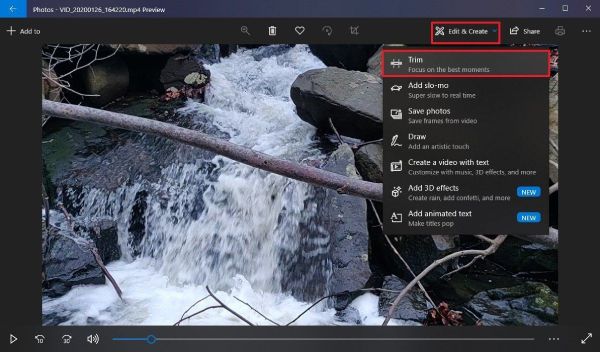
2. Cách cắt/cắt video trên máy Mac bằng iMovie
Khởi chạy iMovie trên máy Mac và nhấp vào nút "Create" và "New" để tạo một dự án trước. Sau đó, bạn có thể kéo video của mình vào dòng thời gian.
Cắt video để nén: Nhấp vào clip trong dòng thời gian trước, sau đó di chuyển chuột đến bên clip bạn muốn chỉnh sửa. Khi con trỏ chuyển thành mũi tên hai chiều, hãy nhấp và kéo vào trong để cắt.
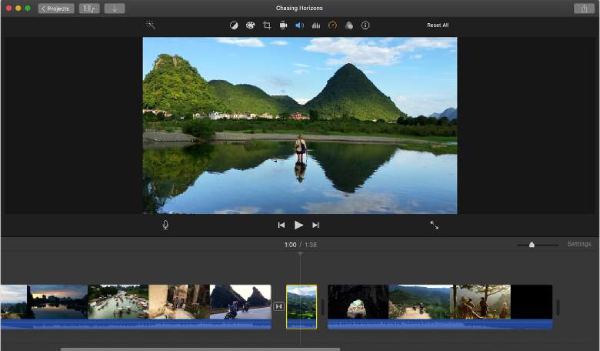
Cắt video để nén kích thước tệp: Nhấp vào nút "Cắt" phía trên cửa sổ trình xem. Bạn cũng có thể nhấn nút "Command + Shit + C" để cắt và nén video. Chỉ cần kéo các cạnh để điều chỉnh khu vực.
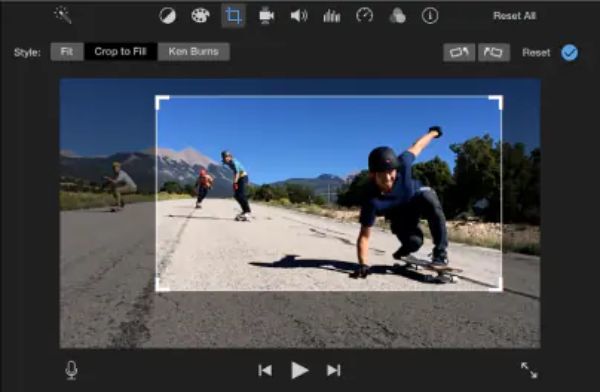
Cách tạo tệp ZIP để nén video để chia sẻ
Tệp ZIP là một thư mục nén giúp thu nhỏ mọi loại kích thước tệp. Mặc dù video không nén được nhiều, nhưng đây vẫn là một cách tốt để tải lên hoặc chia sẻ video lớn qua email. Sau đây là các cách khác nhau để nén video bằng cách tạo tệp ZIP trên Windows/Mac.
Trên Windows 10:
Tìm tệp video hoặc thư mục của bạn trên "File Explorer". Nhấp chuột phải vào tệp đó rồi di chuột đến nút "Gửi đến". Sau đó, nhấp vào nút "Thư mục đã nén (đã nén)" và video của bạn sẽ được nén vào tệp ZIP trong cùng một thư mục.
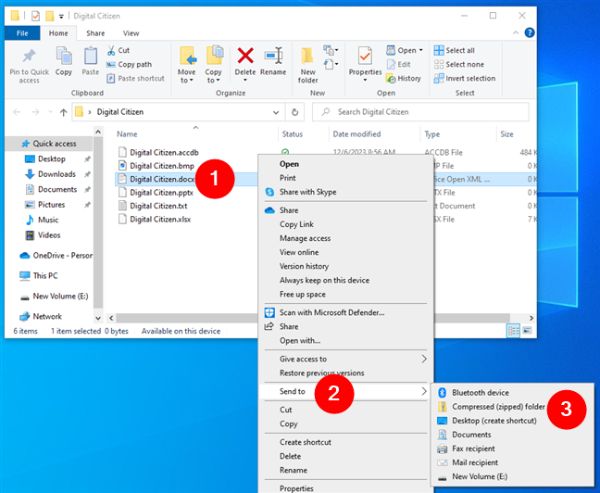
Trên Windows 11:
Tìm tệp video và nhấp chuột phải vào tệp đó, sau đó nhấp vào nút "Nén thành tệp ZIP" để bắt đầu nén video. Hoặc bạn có thể chọn tệp, nhấp vào nút "Xem thêm" và nhấp vào nút "Nén thành tệp ZIP".
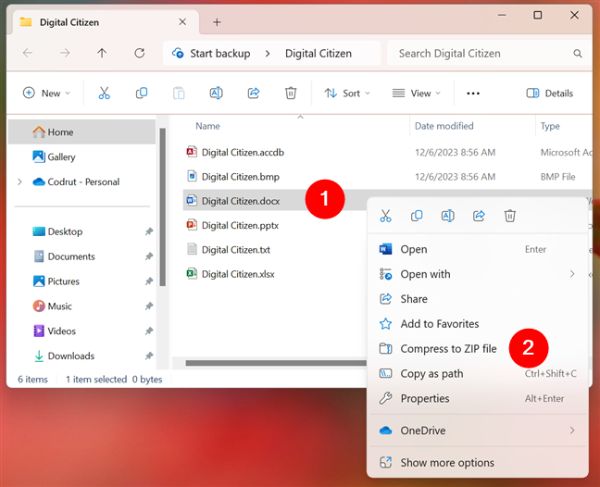
Trên máy Mac:
Mở công cụ "Finder" và điều hướng đến tệp/thư mục video bạn muốn nén. Nhấp chuột phải vào tệp/thư mục đó và nhấp vào nút "Nén" từ menu. Thư mục ZIP đã nén sẽ được lưu ở cùng vị trí với tệp gốc.
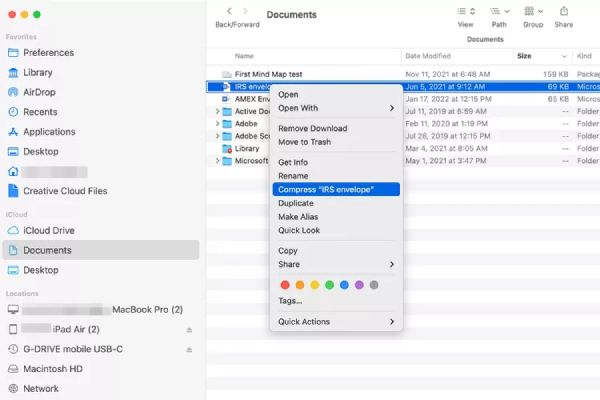
Sử dụng công cụ trực tuyến để nén trực tiếp kích thước video miễn phí
Ngoài ra còn có nhiều công cụ trực tuyến để nén video mà không cần cài đặt. Một trong những công cụ tốt nhất là FreeConvert Video Compressor, công cụ này cũng có thể thay đổi định dạng video và điều chỉnh các thông số để giữ chất lượng đầu ra cao. Công cụ này cũng cung cấp ứng dụng để bạn nén video trên Android/iPhone. Nhưng bạn nên lưu ý rằng công cụ này có giới hạn về tốc độ nén, nghĩa là bạn không thể nén video xuống kích thước nhỏ hơn nhiều.
Bước 1Điều hướng đến FreeConvert Video Compressor trên bất kỳ trình duyệt nào. Nhấp vào nút "Chọn video" để thêm video từ thư mục cục bộ, Google Drive, Dropbox, v.v.
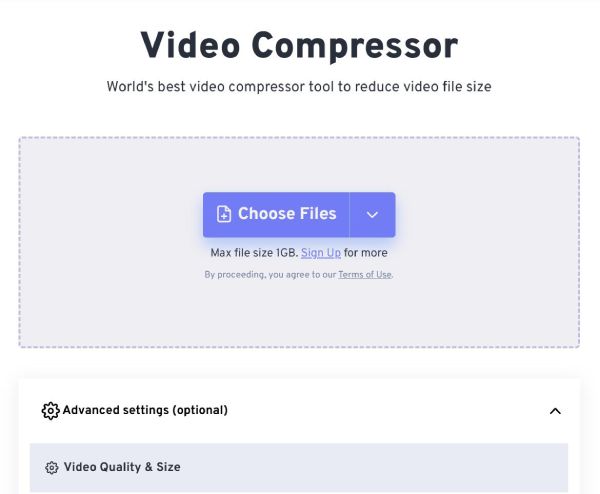
Bước 2Nhấp vào nút "Cài đặt" để thay đổi codec video, phương pháp nén và kích thước mục tiêu theo nhu cầu của bạn. Sau đó, nhấp vào "Áp dụng cài đặt" để lưu chúng.
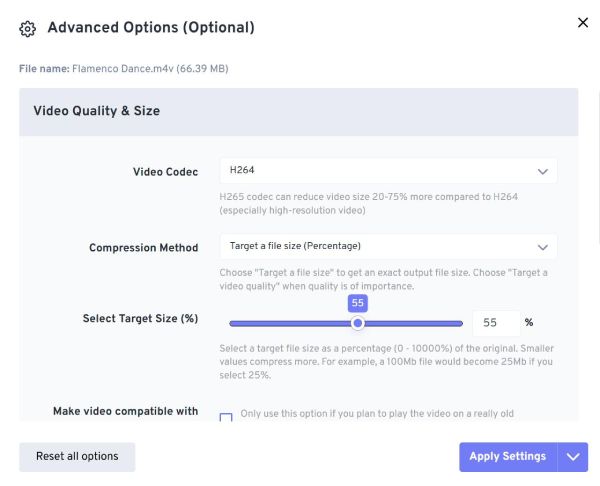
Bước 3Sau đó, nhấp vào nút "Nén ngay" và đợi vài phút để nén video. Video đã nén sẽ được tự động lưu.
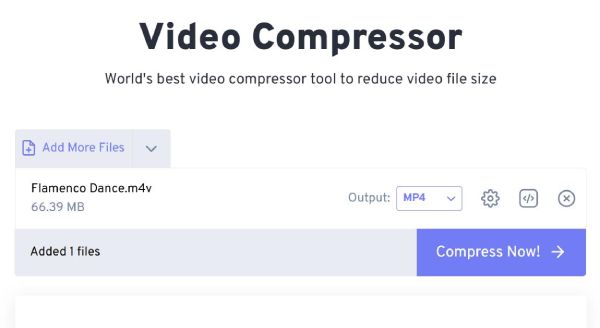
Phần kết luận
Bây giờ, bạn đã biết 6 cách hiệu quả để nén video trên Windows/Mac/Online. Bạn có thể dễ dàng tải video của mình lên các nền tảng xã hội, chia sẻ video qua email và tiết kiệm nhiều dung lượng lưu trữ hơn. Đối với một công cụ tất cả trong một, bạn nên tải xuống 4Easysoft Total Video Converter để thử. Nó sẽ giúp bạn nén video theo nhiều cách khác nhau, bao gồm nén trực tiếp, thay đổi định dạng, cắt video, v.v. Nó cũng cung cấp các cài đặt trước để nén video cho Instagram, YouTube và nhiều thiết bị khác.
Bảo mật 100%
Bảo mật 100%



